Excel VBA编程 控件工具箱
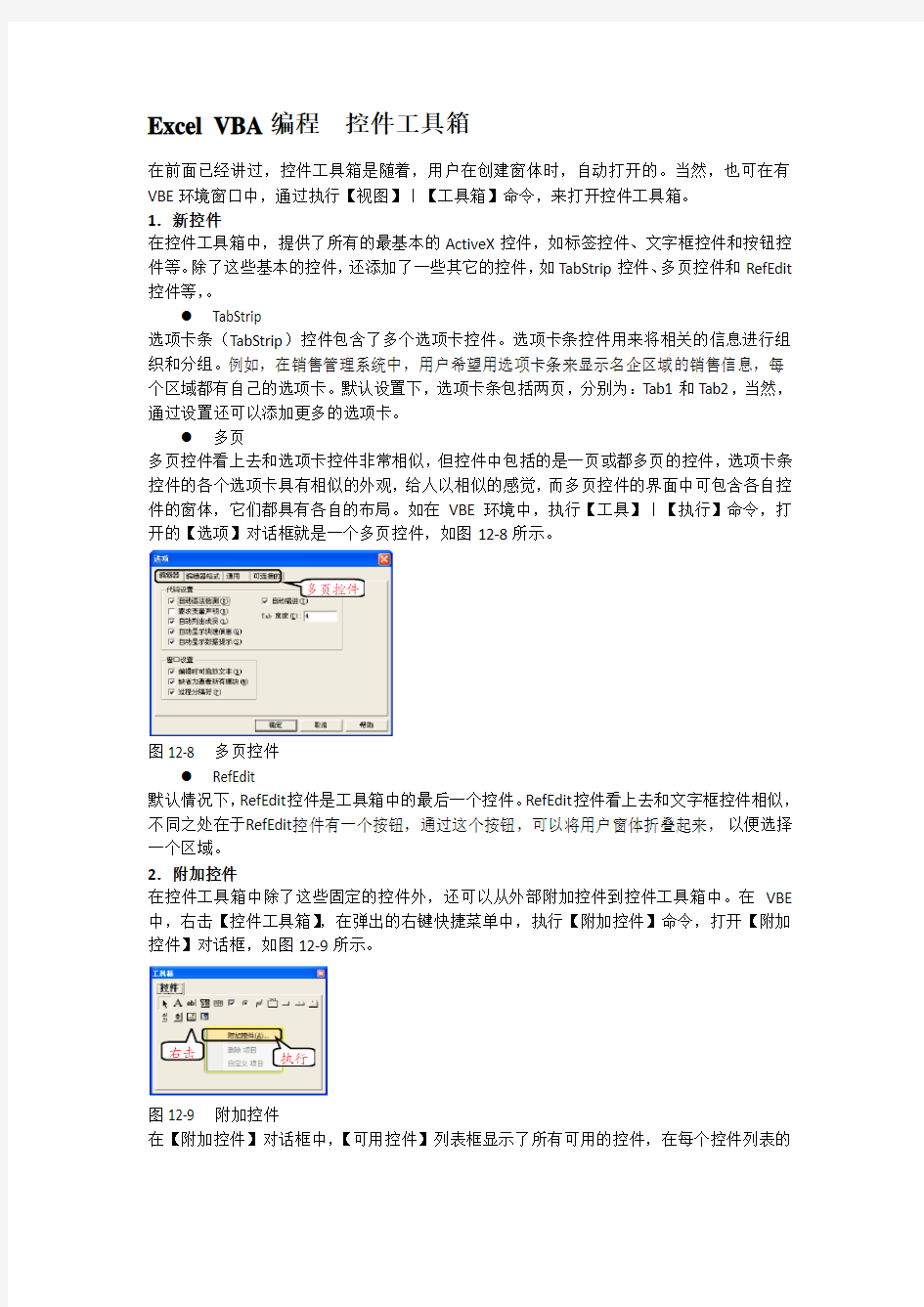
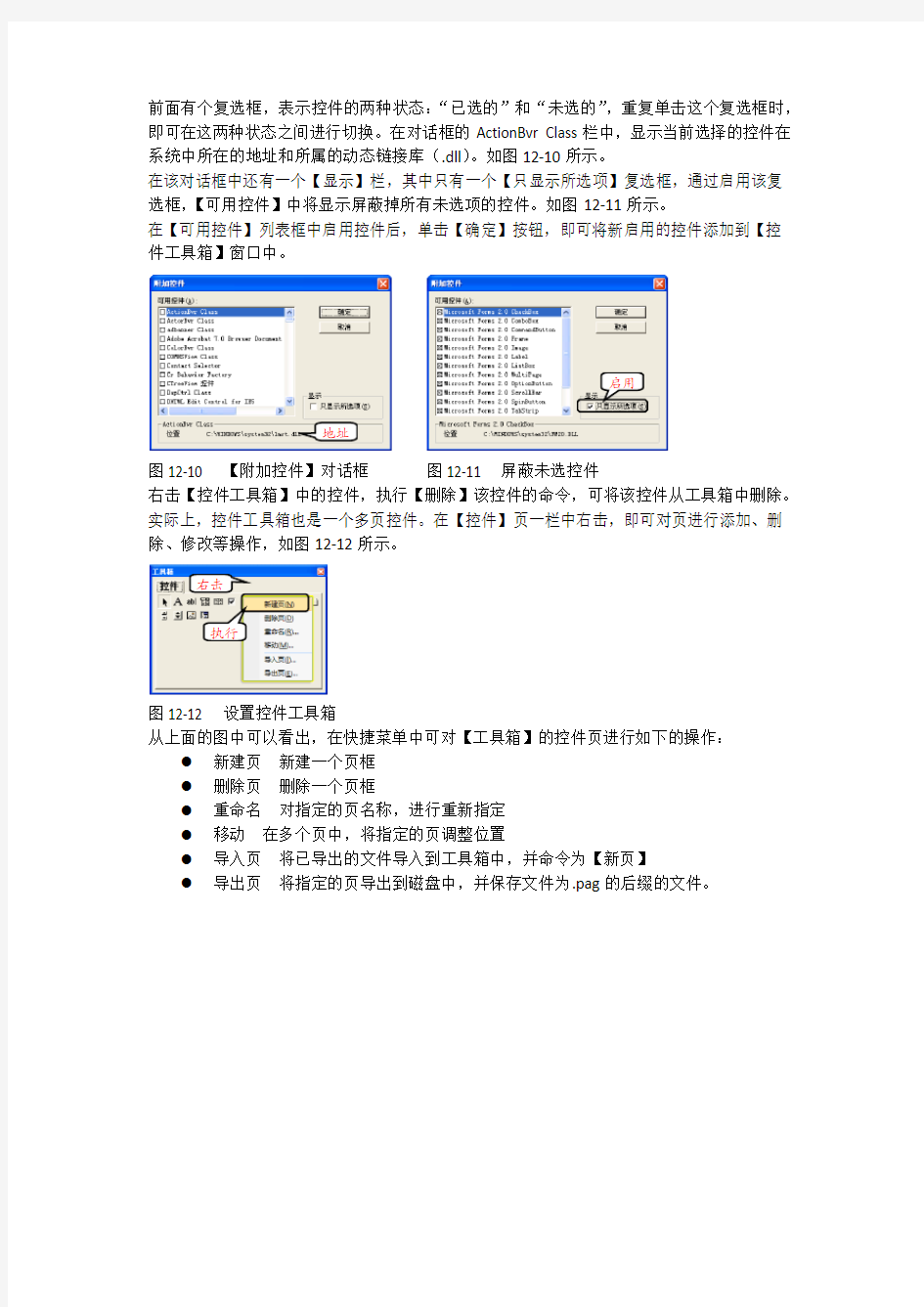
Excel VBA 编程 控件工具箱
在前面已经讲过,控件工具箱是随着,用户在创建窗体时,自动打开的。当然,也可在有VBE 环境窗口中,通过执行【视图】|【工具箱】命令,来打开控件工具箱。
1.新控件
在控件工具箱中,提供了所有的最基本的ActiveX 控件,如标签控件、文字框控件和按钮控件等。除了这些基本的控件,还添加了一些其它的控件,如TabStrip 控件、多页控件和RefEdit 控件等,。
● TabStrip
选项卡条(TabStrip )控件包含了多个选项卡控件。选项卡条控件用来将相关的信息进行组织和分组。例如,在销售管理系统中,用户希望用选项卡条来显示名企区域的销售信息,每个区域都有自己的选项卡。默认设置下,选项卡条包括两页,分别为:Tab1和Tab2,当然,通过设置还可以添加更多的选项卡。
● 多页
多页控件看上去和选项卡控件非常相似,但控件中包括的是一页或都多页的控件,选项卡条控件的各个选项卡具有相似的外观,给人以相似的感觉,而多页控件的界面中可包含各自控件的窗体,它们都具有各自的布局。如在VBE 环境中,执行【工具】|【执行】命令,打开的【选项】对话框就是一个多页控件,如图12-8所示。
图12-8 多页控件
● RefEdit
默认情况下,RefEdit 控件是工具箱中的最后一个控件。RefEdit 控件看上去和文字框控件相似,不同之处在于RefEdit 控件有一个按钮,通过这个按钮,可以将用户窗体折叠起来,以便选择一个区域。
2.附加控件
在控件工具箱中除了这些固定的控件外,还可以从外部附加控件到控件工具箱中。在VBE 中,右击【控件工具箱】,在弹出的右键快捷菜单中,执行【附加控件】命令,打开【附加控件】对话框,如图12-9所示。
图12-9 附加控件
在【附加控件】对话框中,【可用控件】列表框显示了所有可用的控件,在每个控件列表的多页控件 执行
右击
